לאחרונה, היו דיווחים על קוד שגיאה ERR_SOCKET_NOT_CONNECTED בדפדפן Google Chrome בזמן ניסיון לפתוח דף אינטרנט כלשהו. כפי שצוין בהודעת השגיאה, זוהי בעיה הקשורה בעיקר לשקעי המערכת המשמשים כנקודת קצה לתקשורת נתונים בין כל שני תהליכים ברשת.
הסיבות האפשריות לשגיאה זו הן
- שקעים מושחתים
- גרסת Java לא תואמת
- בעיה בהגעה לשרת ה-DNS
- בעיות עם Chrome עצמו
אם אתה מתעצבן לראות את השגיאה הזו ב-Google Chrome שלך, הגעת לפוסט הנכון. במאמר זה, תיארנו כמה פתרונות שהוצעו על ידי משתמשים שהשתמשו בהם כדי לפתור בעיה זו במחשב האישי שלהם.
תוכן העניינים
תיקון 1 - שטוף את בריכת השקע
1. לְהַשִׁיק גוגל כרום.
2. סוּג chrome://net-internals/ בסרגל הניווט של Chrome והקש להיכנס.
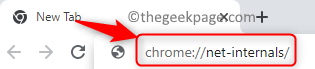
3. בצד שמאל, בחר את שקעים אוֹפְּצִיָה.
4. כעת, לחץ על בריכות שקעים לשטוף כפתור בצד ימין של החלון.
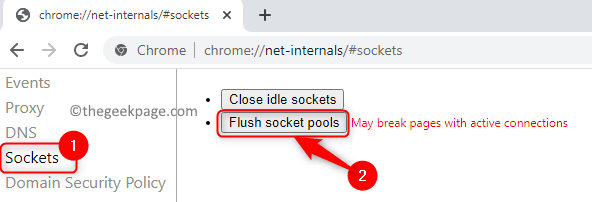
5. השקה מחדש Chrome ובדוק אם הוא מתקן את השגיאה בעת ניסיון לפתוח את דף האינטרנט המודאג.
תיקון 2 - אפס את Google Chrome
1. לִפְתוֹחַ גוגל כרום.
2. סוּג chrome://settings/reset בסרגל הניווט כדי לעבור אל אפס ונקה הגדרות בכרום.

3. לחץ על לשחזרההגדרות לברירות המחדל המקוריות שלהן בצד ימין.
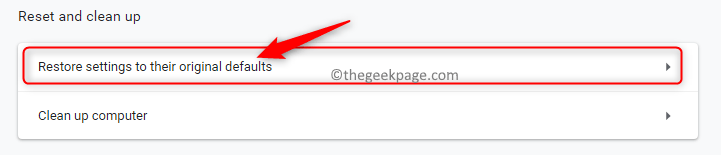
4. כאשר תתבקש לאשר את האיפוס, לחץ על אפס הגדרות לַחְצָן.

5. האיפוס יאפס את ההגדרות, קיצורי הדרך, השבתת הרחבות ויסיר את כל הנתונים הזמניים ב-Chrome. המתן זמן מה עד שתהליך זה יסתיים.
6. אתחול הדפדפן שלך ובדוק אם האתרים נגישים כעת.
תיקון 3 - התקן את גרסת Java העדכנית ביותר
1. ללחוץ חלון + R לפתוח לָרוּץ.
2. סוּג ms-settings: appsfeatures כדי לפתוח את דף ההגדרות עבור אפליקציות ותכונות.

3. בתיבת החיפוש מתחת ל רשימת אפליקציות, סוּג java כדי לחפש את Java המותקן במחשב האישי שלך.
4. הקלק על ה שלוש נקודות מקושר ל גרסת Java מותקן ובחר הסר את ההתקנה.
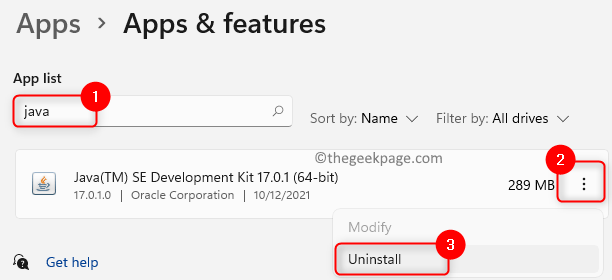
5. לחץ על הסר את ההתקנה כדי לאשר את תהליך הסרת ההתקנה.

6. לאחר הסרת ג'אווה מהמערכת שלך לחלוטין, בצע את הצעדים כאן קישור כדי להתקין את הגרסה האחרונה של Java במערכת שלך.
7. עכשיו פתוח הפעל (Windows + R) וסוג לִשְׁלוֹט לפתוח לוח בקרה.

8. סוּג java בתיבת החיפוש של לוח הבקרה בפינה השמאלית העליונה.
9. לחץ על Java כדי לפתוח את לוח הבקרה של Java.
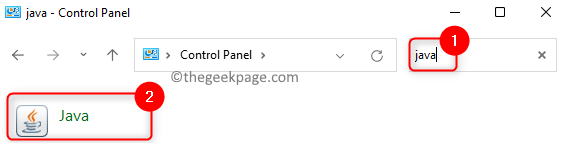
10. לך אל Java לשונית.
11. הקלק על ה נוף… לחצן לניהול גרסאות והגדרות Java Runtime במחשב האישי שלך.
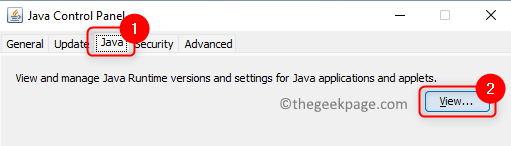
12. בתוך ה הגדרות סביבת זמן ריצה של Java חלון, לחץ על לְהוֹסִיף לחצן בתחתית כדי להוסיף את המיקום של כל התקנות ה-Java במערכת שלך.
13. הזן את הנתיב עבור תיקיית התקנת Java בתוך ה נָתִיב טור.
14. לחץ על בסדר וצא מלוח הבקרה של Java.
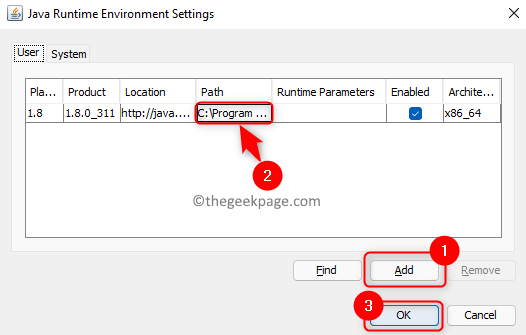
15. לְאַתחֵל המחשב האישי שלך ובדוק אם Chrome עדיין מעלה את קוד השגיאה.
תיקון 4 - שנה הגדרות DNS
1. פתח את ה לָרוּץ דו-שיח באמצעות ה- Windows ו-R מפתחות בו זמנית.
2. סוּג ncpa.cpl לפתוח חיבורי רשת.

3. מקש ימני על מתאם רשת נוכחי (WiFi או Ethernet) בשימוש ובחר נכסים.
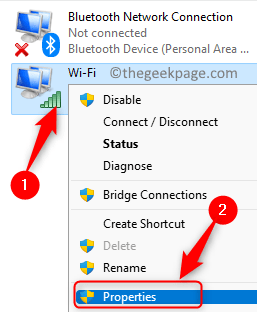
4. בתוך ה רשת לשונית, דלחיצה פעמיים עַל פרוטוקול אינטרנט גרסה 4 (TCP/IPv4) ברשימת הפריטים המשמשים את החיבור.
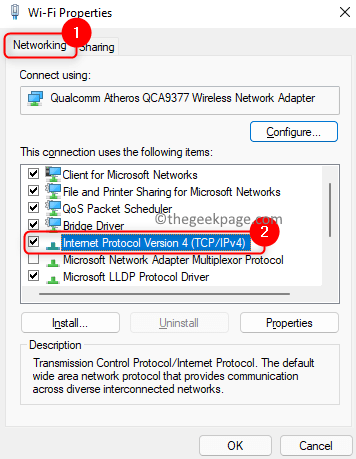
5. בתוך ה מאפייני TCP/IPv4 חלון, בחר את לחצן הבחירה המשויך אליו השתמש בכתובות שרת ה-DNS הבאות.
6. הגדר את שרת DNS מועדף ל 8.8.8.8 ו שרת DNS חלופי ל 8.8.4.4 בהתאמה.
7. לחץ על בסדר כדי לצאת מהחלון לאחר שמירת השינויים.
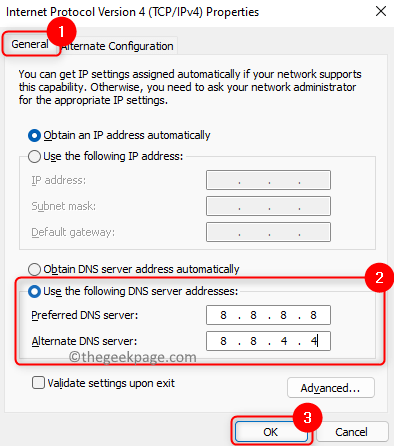
8. לְאַתחֵל למערכת ולראות אם הבעיה נפתרה.
תיקון 5 - נקה נתוני דפדפן ומטמון
1. לִפְתוֹחַ כרום.
2. סוּג chrome://settings/clearBrowserData ופגע להיכנס.

3. לך אל מִתקַדֵם לשונית ב- נקה נתוני גלישה חלון שצץ.
4. בתפריט הנפתח ליד טווח זמן, בחר כל הזמן.
5. חשבון התיבות הקשורות לכל האפשרויות הקשורות היסטוריית גלישה והורדה, קובצי Cookie וקבצי מטמון.
6. אם אתה מחובר לחשבון Google שלך, לחץ על התנתק קישור בתחתית אם ברצונך שהיסטוריית הגלישה תימחק רק מהמכשיר הנוכחי ולא מחשבון Google.
7. לאחר מכן לחץ על נקה נתונים לחצן כדי להסיר את כל נתוני הדפדפן והמטמון.
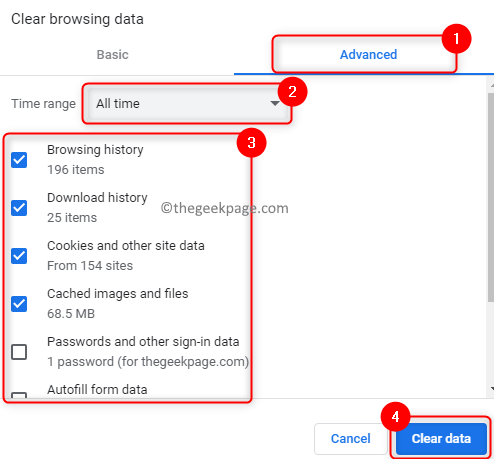
8. אתחול הדפדפן שלך ובדוק אם הבעיה נפתרה.
תיקון 6 - התקן מחדש את Google Chrome
1. פשוט החזק את Windows ו-R מפתחות יחד כדי לפתוח את לָרוּץ דו-שיח.
2. סוּג ms-settings: appsfeatures כדי לפתוח את אפליקציות ותכונות.

3. לְאַתֵר גוגל כרום ברשימת האפליקציות.
4. הקלק על ה שלוש נקודות אנכיות ליד Google Chrome ובחר הסר את ההתקנה.
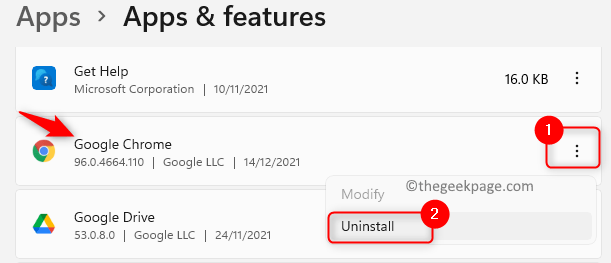
5. בבקשת האישור, לחץ על הסר את ההתקנה לַחְצָן.
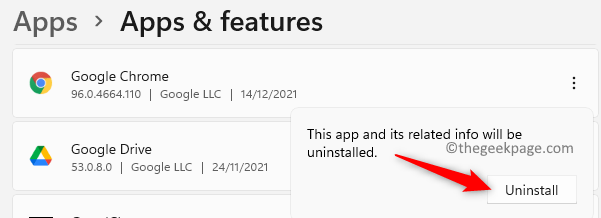
6. המתן עד שה-Chrome יוסר מהמחשב שלך.
7. באמצעות כל דפדפן אחר במערכת שלך, עבור אל הורדה רשמית של Chrome עמוד.
8. הקלק על ה הורד את Chrome כדי להוריד את הגרסה העדכנית ביותר של Chrome.
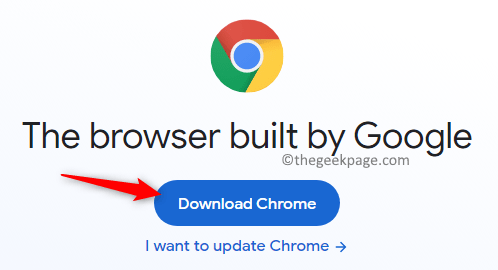
9. השלם את ההתקנה באמצעות קובץ ההפעלה שהורד.
10. לאחר התקנת Chrome, בדוק אם אתה יכול לגשת לאתר כלשהו.
זהו זה!!
אנו מקווים שמאמר זה עזר לך להתגבר על קוד השגיאה ERR_SOCKET_NOT_CONNECTED ב-Chrome. הגיבו והודיעו לנו על התיקון שעבד עבורכם.

![5 הדפדפנים הטובים ביותר עבור Axie Infinity ומשחקי NFT אחרים [2022]](/f/249350f8befdc055d4d46156798e7377.png?width=300&height=460)
